Cara Hard Reset Xiaomi Redmi 4, Redmi 4A, Redmi 4X
Xiaomi Redmi 4 merupakan salah satu produk Xiaomi yang laris manis di pasaran gadget tanah air. Memang betul, varian lain juga sangat laris, namun untuk Redmi 4 terbilang sangat memikat para pengguna smartphone Android di Indonesia. Spesifikasinya yang tangguh dengan harga yang sangat terjangkau menjadi opsi menarik bagi para pengguna Gadget dengan budget rendah.
Untuk bentangan layar siapkan 5.0 Inchi dengan dukungan teknologi panel dari IPS Capacitive Touchscreen, sehingga mampu hasilnya tampilan gambar yang menawan dan mengagumkan.
Sektor performa juga sangat mumpuni dengan dukungan RAM berkapasitas 2 GB dan juga Processor bertenaga Octa-Core 1.4 GHz. Alhasil, pengguna bisa merasakan sensasi multitasking yang mantap dan maksimal. Walaupun performa terbilang cukup ringan, namun ada sebagian pengguna yang bisa saja mengalami masalah pada saat melakukan aktifitas multitasking.
Mungkin saja ada aplikasi yang muncul pesan error, tidak bisa dibuka, telah berhenti, brick, bootloop, blank, layar tidak respon dengan sentuhan, dan masalah – masalah lainnya. Dan untuk mengatasinya, biasanya pengguna melakukan Hard Reset atau flashing melalui menu Recovery Mode (Mi-Recovery).
Lihat Juga : 3 Cara Menjadikan HP Xiaomi Sebagai Modem
Hard Reset Xiaomi Redmi 4, Redmi 4A, Redmi 4X
Seperti biasa, untuk melakukan Hard Reset, anda harus melakukan backup pada semua file yang tersimpan di memori Internal dan eksternal seperti audio, video, aplikasi, dokumen, gambar, foto, dan lainnya. Dan untuk melakukan Hard Reset/ Wipe Data, silahkan anda simak langkah-langkahnya berikut ini.
- Sebelumnya, pastikan sisa baterai smartphone Xiaomi Redmi 4, Redmi 4A, atau Redmi 4X tersisa lebih dari 50% agar nantinya proses Hard Reset bisa berjalan normal dan maksimal. Selain itu, pastikan juga HP Xiaomi anda dalam keadaan OFF atau Mati.
- Adapun untuk masuk menu Recovery Mode HP Xiaomi Redmi 4, Redmi 4A, atau Redmi 4X, anda bisa tekan tombol “Power + Volume Up” secara bersamaan selama beberapa saat sampai nantinya muncul logo MI. Dan secara langsung, anda akan dibawa pada menu Recovery Mode Xiaomi.
- Untuk bahasa, anda bisa pilih “Bahasa Inggris”.
- Adapun untuk melakukan Hard Reset atau Wipe Data, anda bisa pilih “Wipe Data/ Factory Reset”. Kemudian lanjutkan dengan memilih “Wipe All Data”. Dan jika nantinya muncul pesan konfirmasi, anda tinggal pilih “YES”.
- Tunggu sampai Proses Hard Reset atau Wipe Data HP Xiaomi Redmi 4, Redmi 4A, atau Redmi 4X Selesai dan berhasil. Dan jika sudah, anda bisa melakukan Reboot atau restart pada smartphone Xiaomi anda. Mudah bukan!!!
- Selesai.
Menariknya, dengan melakukan metode Hard Reset, masalah mengenai lupa pola kunci atau kode keamanan bisa teratasi. Namun untuk masalah bootloop, jika dengan Hard Reset tidak berhasil, maka terpaksa anda harus melakukan flashing dengan install ulang dengan ROM Xiaomi yang baru.
Lihat Juga : Cara Mengganti Font di HP Xiaomi
Factory Reset Xiaomi Redmi 4, Redmi 4A, Redmi 4X
Selain melakukan Hard Reset, kali ini saya juga akan menambahkan metode lain melakukan factory reset atau mengembalikan smartphone ke pengaturan pabrik. Tidak hanya pada HP Xiaomi Redmi 4, Redmi 4A, atau Redmi 4X saja, metode ini bisa anda lakukan pada semua perangkat Xiaomi dengan catatan perangkat masih bisa masuk menu setelan Xiaomi.
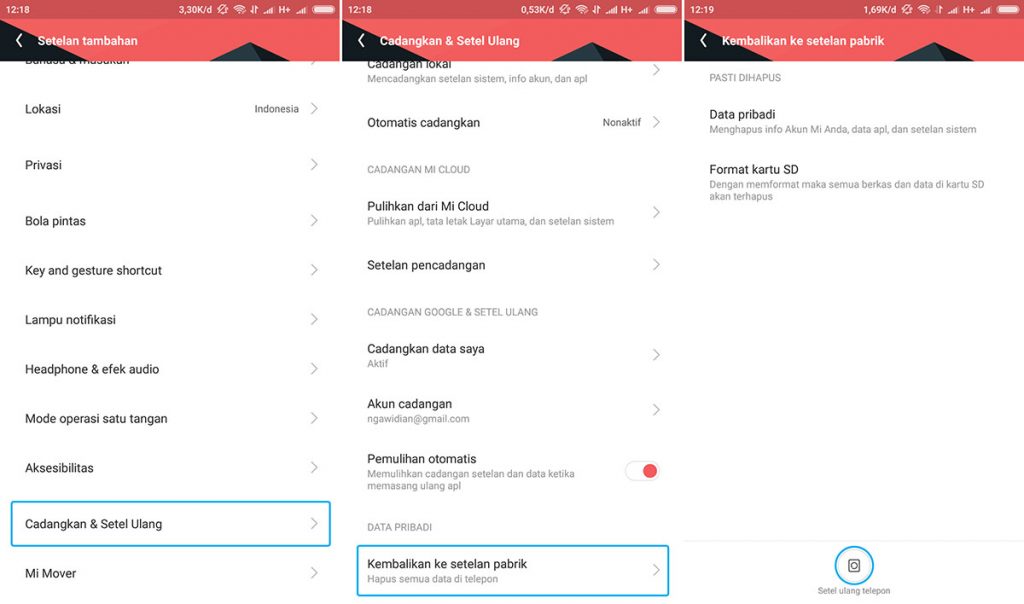
- Pertama, anda bisa masuk pada menu “Setelan” Xiaomi Redmi 4, Redmi 4A, dan Redmi 4X.
- Pilih “Setelan Tambahan”.
- Pilih “Buat Cadangan & Setel Ulang”.
- Pilih “Kembalikan Ke Setelan Pabrik”.
- Pilih “Setel Ulang Telepon”.
- Dan untuk konfirmasi, anda tinggal pilih “Hapus”.
- Tunggu sampai proses Factory Reset selesai dan berhasil 100%. Jika sudah, maka Xiaomi Redmi 4, Redmi 4A, dan Redmi 4X akan secara otomatis melakukan reboot. Dan anda bisa melakukan setelan ulang sesuai keinginan anda. Cukup mudah bukan!
- Selesai.
Lihat Juga : Cara Menghapus & Keluar Akun Mi Cloud di HP Xiaomi
Penutup,
Tidak hanya pada Xiaomi Redmi 4, Redmi 4A, dan Redmi 4X saja, metode diatas juga bisa di terapkan pada perangkat Xiaomi lainnya seperti Xiaomi Mi4s, Mi4c, Mi4i, Mi4, Redmi 1S, Mi3, Redmi NOTE, NOTE 2, NOTE 3, Redmi NOTE 4, NOTE 4X, NOTE 4 Pro, Xiaomi Redmi 2, Redmi 4 Prime, dan masih banyak lagi. Anda tinggal menyesuaikan metode yang ada sesuai keinginan anda.
Demikian ulasan singkat mengenai, semoga bisa membantu dan bermanfaat. Jika ada sesuatu yang ingin anda tanyakan atau sampaikan, silahkan tulis melalui kolom komentar yang ada dibawah ini. Terima kasih dan selamat mencoba!!!
Hard Reset Xiaomi
- Hard Reset Xiaomi Redmi NOTE 4 | NOTE 4X
- Hard Reset Xiaomi Redmi NOTE 2 | NOTE 3
- Hard Reset Xiaomi Redmi 3 | 3 Pro
Masalah Xiaomi
Discussion | 177 Comments
*Komentar Anda akan muncul setelah disetujui
-
Wduhh gmn ni bng hp sy abs ngikutin sran rset dri situ hp sya mlh jd gk bsa di sntuh sm mlh mncet2 sndri gmn ni bng hp sy mlh jd gk rusk gni pdhl awalny cuma mau resett aduh kcauu ini
-
Kan kalau d reset apa harus masukin akun pertama nya atw bebas
-
Gan kok hp sya hbis reset factory malah jd mntok logo ya knp ya gan
-
-
Hallo HP xiomi aku terinstal semua
Klo buka APK harus memulai dari awal kayak baru menginstal gtuu
Untuk memulihkannya kembali kk -
Gan… hp sy xiaomi 4a. Kalau di pencet tombol power+folume up secara bersamaan kok mala muncul walpaper kayak restar gitu. Suda di coba berulang2 tpi gk mau masuk ke menu reset..gimana solusinya…?
Mohon penjelasan gan. -
Ka saya gk bisa meriset, jd harus masukin fasword akun mi, nah sya lupa
-
Gan mau tanya. Saya mau reset hp xiaomi 4a tapi udah masuk fastboot. Udah tak keluarin sim card udah aku tekan tombol off+volume up tetap tidak bisa masih bertulis dilayar fastboot. Gimana tu gan
-
Mas,punyaku kok muncul tulisan fastboot? Itu gmn?
-
Ka ko hp saya tiap klik setelan pabrik harus masukin sandi terus sedangkan saya lupa sandinya apa dn no hp ny udah ga ada..gimana dong
-
Kok hpku pas udah reboot stuck di logo mi.com ya gan?,,Bawahnya ada tulisan unlocked,,minta bantuanya dong
-
Yes
-
mi4i sudah reset tapi gak bisa boot, harus diapain nih biar normal lagih?
-
kenapa pas di cadangkan setel pabri muncul tanda seru ya
-
Bang apakah kalo hp redmi 4a di reset ulang, akun googlenya juga ikut hilang bang, mohon penjelasanya
-
Gan klo hp saya muncul tulisan fastboot itu gimana ya.?
Mohon penjelasannya, (redmi 4A) -
Bg, Lok hp Saya gk Ada angin gk Ada hujan, malah ke menu hard reset terus yaa? Hp 4a
-
kalau factory reset apkah semua file hilang ? (dokumen dan poto)
-
mas saya mau tanya bagaimana caranya mengetahui cara lupa sandi untuk bisa kembai tanpa harus terinstal ulang
-
Bang hp saya xiaomi redmi 4a udah miui 10.klo di reset lwt mode pemulihan apakah akan kembali miui 8
-
mas saya mau nanya tentang hp xiomi redmi 4a saya ko tiba2 hp saya sinyal hilang trus ada lgi yg d bca adalah kesalahan jaringan mhon mnta solusinya mas…
-
mas mohon bantuan nya hp saya xiomi 4 blum terisi appl memori sudah penuh mohon solusi nya mas
-
mas.maaf xiaomi 4a saya burn in.lcd ganti baru pun tetap burn in setelah beberapa saat normal lapi.kenapa ya mas.makasih
-
Saya mau tanya kenapa hp xiomi A4 saya GK bisa d reset ulang udah saya coba berkali kali tapi GK mau k pengaturan awal
-
Mas,saya mau tanya..disaat mau setelan pabrik ko di minta sandi yah? Mksdnya itu sandi apa ya mas.terima kasih
-
Bang,mau tanya,, kenapa ya, pdahal sudah coba cara yg di atas,tapi malah muncul gambar hp sama charger,tolong solosi nya bang..terimakasih
-
Mas, mau tanya hp xiomi 4a saya mau saya kembalikan ke pengaturan awal, tpi saya takut apakah setelah di kembalikan kepengaturan awal,akan di minta akun mi nya,seadang saat ini akun mi nya dalam keadaan keluar,, dan saya lupa akun minya,, apakah akan di minta akun mi nya,bila saya kembalikan,terimakasih
-
Mas Mw tanya hp saya Xiaomi resmi 4x, masalah di WiFi gak bisa konek n bloothot gak Mw baca knp y mas
-
mas. aku mau nanya aku mau kembali k setelan pabrik. apa nanti kl masuk d mntain akun mi ny mas…
-
Mas punya saya xiaomi note 4x kendalanya selalu penyimpanan penuh udh di hard reset bisa normal lagi tapi tidak lama masalah tidak cukup ruang muncul lagi padahal aplikasi udh di hapus smua..gmn solusinya mas
-
Redmi 4x aku ada root sama unlock juga, klo di hard reset ilang ngga Om??
-
mantap bang ,,,,100% work ..
work work -
Mas mau tanya, ho saya redmi 4x, hp ku ini udah terkunci dengan akun mi udah tak hard reset tapi juga masik terkunci, caranya gmna mas, ini nomor emei nya aku juga lupa, kardus dan lain sebagainya juga sudah hilang, trms sebelumnya mas.
-
Mau nanya mas. Bagaimana caranya read 4a tdk bisa aktivsi mi message.. Makkasih mas
-
Infonya sangat membantu, makasih
-
Mas gimana kl mau di instal ulang mas, ada teman sy yg mau instal ulang hp xiaomi 4x nya tp katanya butuh pass cloudnya dan itu terhubung dgn nomor tlfon dan masalahnya skrg nomor lama nya itu sdh hilang, ada solusi ngga???? Mohon bantuan nya
-
Mas numpang tnyak saya sudah hard restart tpi ko masih mnta password mi icloud nya mohon informasi
-
maaf mau tanya klw salh pncet cara reset hp ya gmna mas
-
mas mau nanya sya coba reboot munculnya fastboot terus ke mi cloud itu gmna mas tapi setelah itu diminta sandi lama tanpa meminta nomer yang di masukin
-
mas gmna cara reset hp xiomi 4a, biasa kalau reset blek sya tkan tombol restar dgn volume atas,btul kan mas.,,,
jdi wktu sya reset blek nggak bs langsung mas,tpi wktu sya reset yg kluar nya bhsa cina, jdi gmna mas cra nya …??? -
saya masuk ke recovery malah jadi kerestart terus nyala
-
hpku kena lock sandi dari google la terus sandinya lupa,terus gmn
-
Bg klo factory resert bisa jadi ke bahasa cina ya bg
-
Maaf mau nanya, apakah setelah direset seperti itu data di hp akan hilang atau tidak ya, seperti musik, foto di galeri, kontak, dll..
-
Maaf aku sofwer di tempat servis tp bahasanya bukan global nah aku kompleb katanya ga bisa klu global itu letak kesalahanya di mana y trimakasih
-
Mas kan sya udh cba wipe all data dan itu kembali lagi ke menu yg tdi klo dh bgitu gmn mas?
-
Mas gimna ni hp saya redmi 4a stlah dimatikan trus dihidupkan kol lama bnget y untk masuk ke menu perlu hingga 5 mnit lebih bru sja masuk ke menu itu knpa bagaimna mngatasinya?
-
Maaf mas,permsalahan saya sama dengan mas denny. Hp xiomi 4x stelah dnyalain,minta email yg prnh d sinkronkan dgn hp trsbut,parahnya lg saya lupa sandi emailnya. D coba dgn email lain jg gk bs mas. Mhn infonya.
-
Mas, setelah di nyalakan hp nya meminta emailb yg pernah disinkronkan di hp tsb, bisa share gk caranya supaya gk meminta email yg lama?
Makaaih -
Maaf bang saya mau nanya hp saya xiomi redmi 4x mau di riset tapi bingung semua sistem nya pake ROM CONTROL. Klo di riset ngikutin tutorial abang Gimana ni. Tapi yg di takutin malah rusak. Ada efek nya ga bang
-
Napa ya setelah saya pencer tombol power dan volume up, langsung ada gambar layar hp dan kaya charger gitu Napa ya?
-
Bang, mau nanya… xiomi 4a saya kan di pola ya, trs ada org yg maenin hp smpe berkali kali salh, dan ahirnya hp terkunci, trs saya faktory reset dg pc, tp akun mi nya masih ada ya..Cara ngilanginnya gmna¿ soalnya akun mi itu lupa
-
Tolong share link firmware xiaomi 4a
Dan software pendukung utk melakukan flashing di pc.
Thankyou -
Mas mau tanya ini hpx xiaomi cm ada tlsnx mi aja gak mw booting trs d apakan mas.mksh
-
Hp saya xiomi 4a, lupa pola cara mengatasi nya gimana ya…
Terimakasih~ -
Mas kalo restart lewat pengaturan itu nanti akun MI ke hapus atau nanti pas udah bisa suruh masikin akun MI yang udah pernah di pake sama hp xiaomi saya posisi hp saya xiaomi 4a bingung nanti takut terkunci atau suruh bikin akun mi lagi???
-
Mau nanya gan,kalo akun mi cloud nya keluar,aman ga ya buat factory riset,soalnya lupa sandi perlindungan privasi gan,masih pemula hehe
-
Mas kalo ngehilangin virus dgn cara itu bisakan
-
Kalau misalkan sudah keluar dari akun mi cloud jika mau di reset setelan pabrik bisa tidak ya kira-kira ama nggak. Thanks
-
Mau tanya, hp ku kan Redmi A4
Setelah di Factory Reset, ada keterangan punya akun google aku klik ” Yes ” tapi ada keterangan
” Perangkat ini disetel ulang. untuk melanjutkan masuk dengan akun google yang sebelumnya disinkronkan pada perangkat ini ”
Kendalanya, Ini Hp kantor yang pemakai sebelumnya sudah keluar saya tidak tau apa nama Email nya, dan akun MI nya juga harus memasukan Password yang pemilik sebelum nya,
Pertanyaannya, bagaimana cara nya supaya akun MI dan Google nya atas nama aku semua ?
Terima Kasih , Sebelumnya -
Mau tanya aa ni kalau hp xiomi 4x di riset atau di kembalikan ke setelan pabrik resikonya bakalan minta masukin akun mi cloud lagi gak yah soal nya hp nya lupa akun mi cloud nya takut di riset gak bisa di gunain lagi hp nya?????
-
Setelah hard reset apakah minta sandi akun mi yg lama ?
-
Kalo fastboot apa ya mas
-
maaf gan..ane mo tanya udah ikut tutorialnya tp klik recovery malah kembali restart…tolong bantuanya gan trim’s
-
Nanya ni gan.. Xiaomi 4x q lupa pasword nih.. ga pake akun Mi jg.. nah mau hard reset.. ud lwt 2jari itu.. wktu masuk recovery tu uda bener.. tp napa tampilan.y kabel usb ya.. ga ada pilihan wipe data ato reset.. ato apalah..
Gmn ini gan.. masa hrs pc suite.. dah siapin tool aplksi nya.. tp phone ga trhub dg pc suite.. pdhl pas tak cek pake Logo ADB.. gambar HP conect..
Solusi.y gan soal recovery tadi.. ga ada menu wipe dan reset ato lain.y isi recovery ny.. cm lgsg msk logo usb hp gt..
Thanks.. sblm.y
Mohon pencerahan.y gan.. -
Sudah 3 jam lebih belum juga kembali normal.. Yg ada tertulos fastboot.. Yg gambarnya kucing lg ngelas gitu
-
Itu kelinci kan?
-
-
Cara untuk ngereset xiomi4a
-
Knpa ya susah buat kembli ke steln pabrik.
Malah muncil gambar segitga merah sma tanda seru. -
Itu akun mi nya ikut hilang nggk?
-
Wah, kayanya agan ini bikin tutorial gak dipraktekkan sendiri. So, agan gak bisa kasih screenshot di artikelnya.
Ane kesulitan melakukan factory resetnya gan, tapi cuma di hp ini aja. Pada umumnya cara factory reset hp android sama aja, termasuk beberapa type xiaomi yang udah ane factory reset semuanya berhasil. Nah, Xiaomi redmi 4A ini kok aneh ya. Setelah ane pilih Factory Reset/ Wipe data malah muncul gambar hp dan colokan USB. Ane kira ini butuh software tambahan di PC buat hard reset-nya. Kalau agan emang berhasil melakukan factory reset pada Xiaomi Redmi 4A sebelumnya, boleh minta SS nya gak? sumpah ane penasaran banget. -
min kalau udah di tekan tombol up sama power nya serentak muncul gambar hp sama kabel usb gitu kenapa ya min tq
-
Min kalp di reset panrik apa bahasa nya akan tetap bhs indonesia, dan miui nya balik lagi ke versi awal?. Miui sya sekarang versi global stable
-
Bro, hp saya lupa sandi. akhirnya saya buka melalui android device manager di laptop(skrg ganti nama menjadi Find My Device), pada find my device saya pilih fitur Lock agar bisa melakukan unlock dari laptop, ternyata disitu skrg tdk ada lagi fitur untuk unlock, jadi mau gak mau akhirnya xiaomi-nya saya boot dan muncul gambar fastboot, tapi ternyata belum bisa buka sandi juga ya padahal kan itu fastboot artinya ng-reset ke pengaturan pabrik kan ya bro ? mohon pencerahannya. terimakasih…
-
Lupe sandi
-
Saya sudah lakuin tapi masi kembai di recovery .tolong bantuannya ?
-
Gan xiomi x4 saya udah berhasil tak reeset tp kendalay suruh mssukkan katasandi…udah tak masukan sadi g.mail tp ttep g bisa…gmana gan solusiny trimakasih
-
Tampilan saya malah gk ada yg wipe e MMC….. gimana gan ??? Klw d fastboot malah gk jalan jga
-
Agan.hp ane xiomi 4A..td abis ane off trus teken tombol on+volume -…hasil nye timbul gambar fastboot…ane bingung agan agan…ane mo blkin k smula tdk bisa…ada solusi agan agan..please…terima kasih
-
kox gk bisa ya gan, malah keluar tulisan “Sayangnya, setelan telah berhenti”
-
Klo untuk masalah internal gk bisa membuar folder bisa gk.??Hp saya klo mau foto ato video harus pake memori kartu jadi kaya internal nya gk ada. jadi gk bisa nampung
-
Hay gan. Mau tanya nie? Ada contoh screenshoot recovery mode xiaomi nya. Soalnya gak tau cara merubah bahasa inggris or pilihan untuk reset tu yg mana. Terimakasih
-
Gak perlu pake akun MI ny kh gan?
-
Apakah habis d format semua.akun hilang .yg awalny d aktifkan mesin pelacak.buat jaga2 klo nnti hilang..kalo hilang kalo dh d format ..apa bisa d lcak
-
Barusan reset punya temen dan berhasil. Pada dasarnya hampir sama caranya untuk mereset HP Android. Thanks anyway mas Bro!
-
Tipe apa ya mas xiaomi ny
-
-
Gan, apakah setelah di reset ulang bahasa masih bisa bahasa indonesia?
-
Di hp saya pas pilih wipe data/factory reset kok malah muncul gambar hp dicolokkan ke usb gan? Udah gitu gak ada menu apapun. Saya pake Redmi 4A garansi distributor. Apa ada software khusus buat resetnya pake pc ya gan?
Di situ gak ada keterangan apapun. Bingung…. -
setelah reset berhasil, dia minta verivikasi accoun mi sebelumnya …. bagaimana tu gan
-
kok hp saya china
-
kalau yg muncul tulisan mandarin, gmn
a tuh gan, mohon infonya -
Apakah ini work gan?
1
2
3
…
18
next
-
HP Samsung tidak bisa terhubung ke jaringan WiFi, simak penyebab dan solusi mengatasinya berikut ini!Update
-
Simak dan ikuti langkah-langkah masuk safe mode perangkat OPPO berikut iniUpdate
-
Berikut beberapa cara membersihkan cache di HP Realme yang dapat Anda simak dan ikuti!Update





